Windows OSの再インストールで消えたデータを復元する方法
Windows OSを再インストールした後で、データの紛失が起こったら、どうすればOSの再インストールで消えたデータを復元できますか。下記では、Windows OSの再インストールで失われたデータを復旧する方法をご紹介いたしましょう。
Windows 10、Windows 8などの不具合に困らせ、OSの再インストールを行ったことがありますか。Windows 10/8.1/8などを再インストールするためのインストールメディアファイルを作成すれば、OSの再インストールを行う場合、インストールメディアをPCに接続し、Windows OSを再インストールできます。
でも、OSの再インストールに伴い、データの損失を起こす可能性が高いです。今日は、Windows OSの再インストールで消えたデータを復元する方法をご紹介いたしましょう。
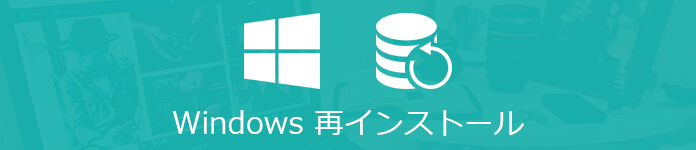
OSを再インストールした後、データを復元
バックアップからOSの再インストールで消えたデータを復元
Windows OSには、バックアップと復元機能が標準搭載されているので、OSを再インストールする前に、データの損失を避けるために、事前にデータをバックアップしておけば、万が一に、OSの再インストールで失われるデータを復元できます。OSのバージョンによって、操作手順が異なりますので、下記では、Windows 10の再インストールで消えたデータを復元する方法を例としてご紹介いたしましょう。
Windows 10をバックアップ:「スタート」>「設定」>「更新とセキュリティ」>「バックアップ」>「ドライブの追加」+の順にクリックして、Windows OSをバックアップするための外部ドライブまたはネットワークの場所を選択できます。そして、画面の指示に従い、OSをバックアップできます。
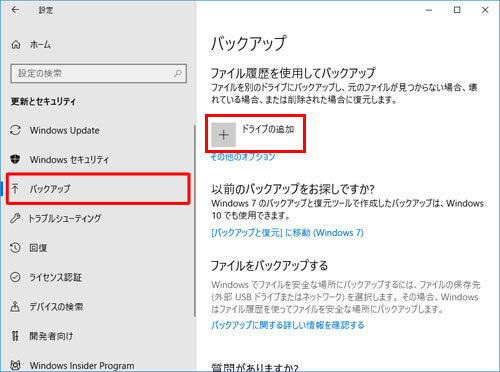
Windows 10をバックアップ
バックアップからデータを復元:Windows OSを再インストールした後で、大事なデータが消えても、上書きされないだけで復元可能なので、そのバックアップからデータを復旧できます。「スタート」>「設定」>「更新とセキュリティ」>「バックアップ」>「その他のオプション」>「バックアップオプション」>「現在のバックアップからファイルを復元」の順にクリックして、「ホーム - ファイル履歴」画面で、バックアップ実行の日時ごとにファイルを復元できます。
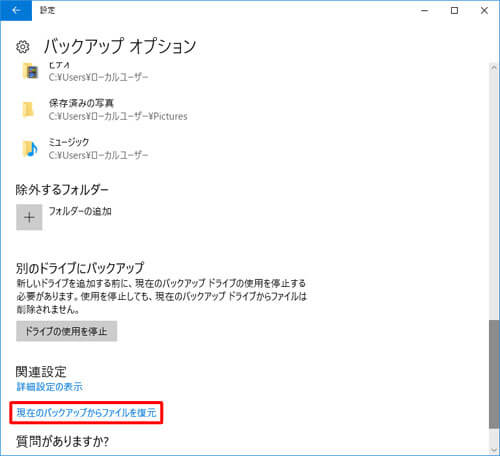
Windows 10 バックアップから復元
バックアップがない?ご心配なく、専用のデータ復元をご利用
Windows OSの再インストールでデータの損失を起こす場合、消えたデータが上書きされていない限り、心配する必要がありません。Windows OSのバックアップ機能で事前にデータのバックアップを行ったことがあれば、バックアップからデータを復旧するのが簡単です。で、バックアップを作成したことがなければ、OSの再インストールで消えたデータを復元できますか。
ここでは、Windows OSのバックアップを取っていない場合、Windows OSを再インストールした後で、データを復元してくれるデータ復元ツール及びその使い方をご紹介。Aiseesoft データ 復元はパソコン、HDD、外付けHDD、USBフラッシュドライブ、SDカード、携帯電話などの故障で消えたデータを数クリックだけで復元することができるサードパーティソフトウェアなので、おすすめします。OSを再インストールした後、大切なデータが消えたら、データを上書きされないように一切な操作をしないで、このOS 再インストール データ復元を使ってデータを復旧してみましょう。
ステップ 1データ復元を無料ダウンロード
Windows 11/10/8.1/8/7などを再インストールした後で、データが消えてしまったら、下記のダウンロードボタンからデータ復元を無料ダウンロードし、インストールして立ち上げます。
ステップ 2復元するデータの種類、保存場所を選択
データ復元のインタフェースでは、復元しようとするデータの種類、保存場所を選択します。例えば、画像、動画などにチェックを入れ、ドライブe:、ドライブf:など。

復元するデータの種類などを選択
ステップ 3データのスキャンを行う
「スキャン」ボタンをクリックして、Windows OSの再インストールで消えたデータを復元するためのスキャンを行います。このデータ復旧は「クイックスキャン」と「ディープスキャン」という2つのスキャンモードを提供してくれますので、必要に応じて、ご利用ください。
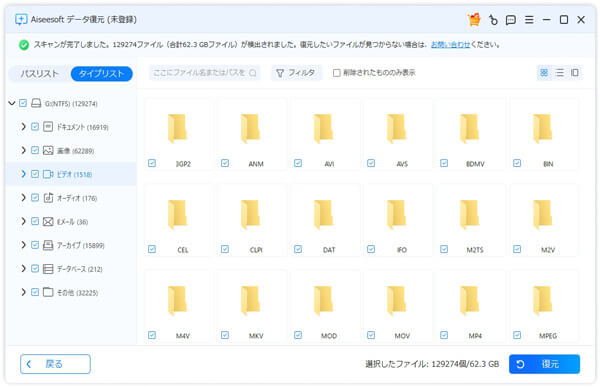
復元するデータをスキャン
ステップ 4OSの再インストールで消えたデータを復元
スキャンが終わったら、「フィルタ」機能でご希望のデータをより早く見つけられます。写真、画像などのデータを復元する場合、復元する前にその中身をプレビューして確認できます。最後、右下の「リカバリー」ボタンをクリックして、OSを再インストールすることで消えたデータを復元できます。

OSの再インストールで消えたデータを復元
以上のように、Windows OSを再インストールした後で、データが消えても、この強力なデータ復元があれば、データの回復ができて、心強いです。特に、このデータ復元により、 PCのクラッシュ、ウイルス感染、HDD/外付けHDDの誤フォーマット、ユーザー自分の誤操作、誤削除などの故障で消えたデータを復元することもできて、超多機能で評判が高いです。例えば、写真、画像、動画、音楽、Eメール、各種のドキュメント。必要なら、PDF 復元、SD カード 復元などのガイドをご参考ください。